ANSYSMaxwell瞬态分析案例解析
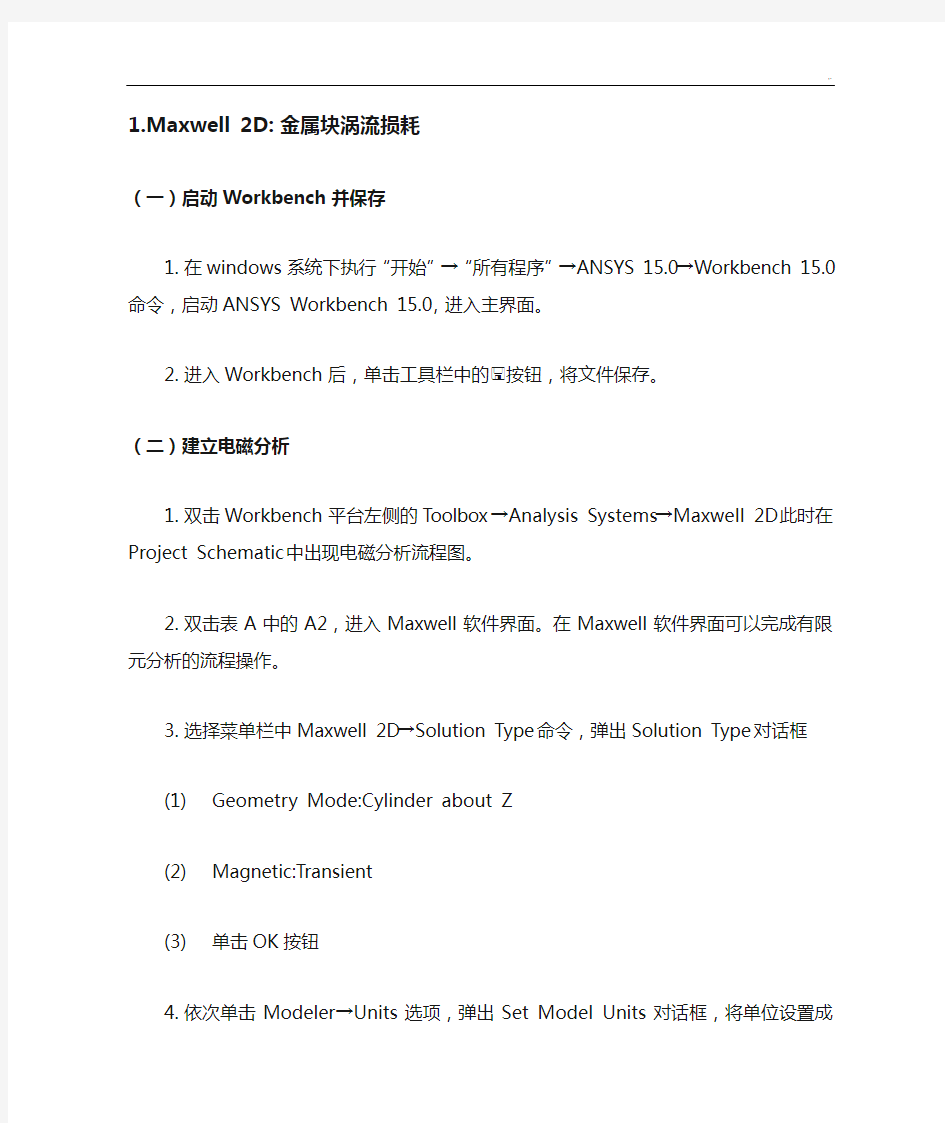
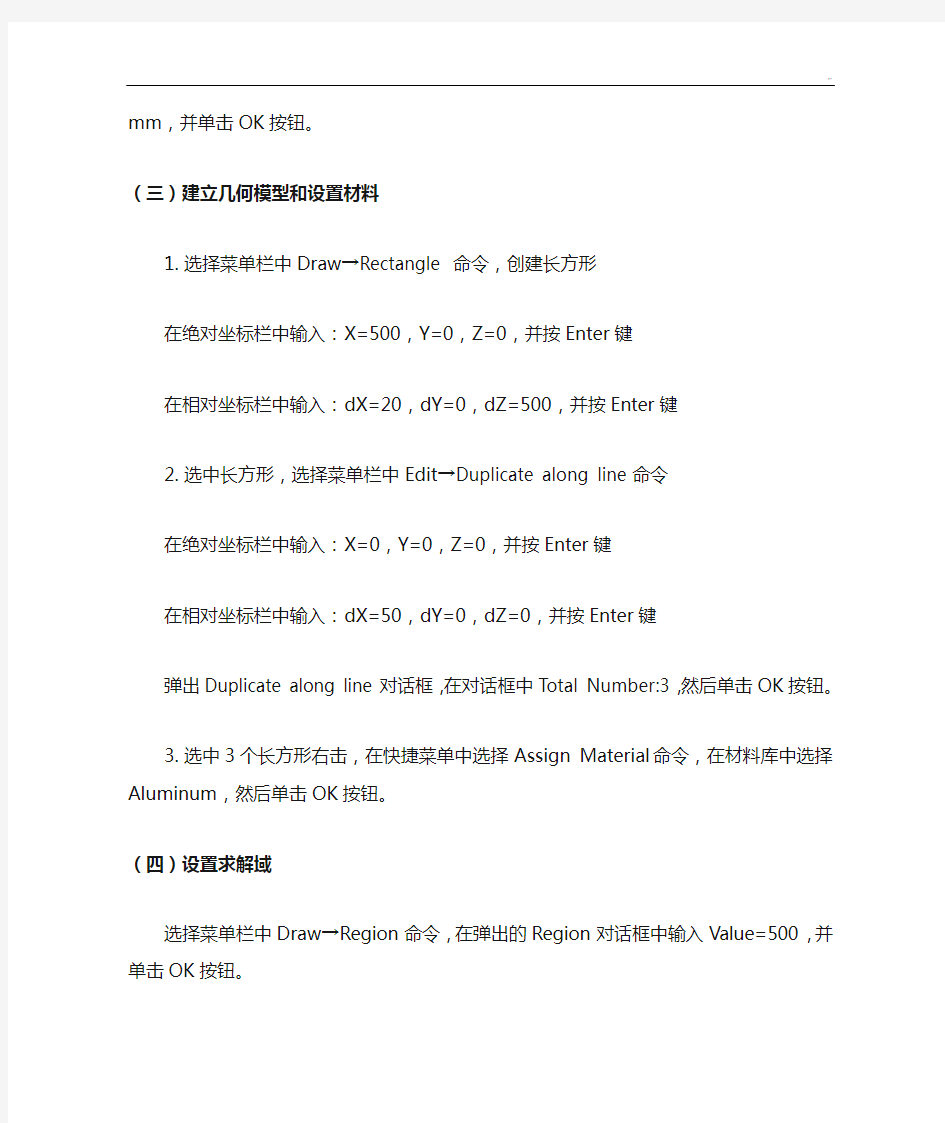
1.Maxwell 2D: 金属块涡流损耗
(一)启动W o r k b e n c h并保存
1.在windows系统下执行“开始”→“所有程序”→ANSYS 15.0→Workbench 15.0命令,
启动ANSYS Workbench 15.0,进入主界面。
2.进入Workbench后,单击工具栏中的 按钮,将文件保存。
(二)建立电磁分析
1.双击Workbench平台左侧的Toolbox→Analysis Systems→Maxwell 2D此时在Project
Schematic中出现电磁分析流程图。
2.双击表A中的A2,进入Maxwell软件界面。在Maxwell软件界面可以完成有限元分析
的流程操作。
3.选择菜单栏中Maxwell 2D→Solution Type命令,弹出Solution Type对话框
(1)Geometry Mode:Cylinder about Z
(2)Magnetic:Transient
(3)单击OK按钮
4.依次单击Modeler→Units选项,弹出Set Model Units对话框,将单位设置成mm,并单
击OK按钮。
(三)建立几何模型和设置材料
1.选择菜单栏中Draw→Rectangle 命令,创建长方形
在绝对坐标栏中输入:X=500,Y=0,Z=0,并按Enter键
在相对坐标栏中输入:dX=20,dY=0,dZ=500,并按Enter键
2.选中长方形,选择菜单栏中Edit→Duplicate along line命令
在绝对坐标栏中输入:X=0,Y=0,Z=0,并按Enter键
在相对坐标栏中输入:dX=50,dY=0,dZ=0,并按Enter键
弹出Duplicate along line对话框,在对话框中Total Number:3,然后单击OK按钮。
3.选中3个长方形右击,在快捷菜单中选择Assign Material命令,在材料库中选择
Aluminum,然后单击OK按钮。
(四)设置求解域
选择菜单栏中Draw→Region命令,在弹出的Region对话框中输入Value=500,并单击OK按钮。
(五)添加激励
1.选中Rectangle1右击,在快捷菜单中选择Assign Excitations→Coil命令,弹出Coil
Excitations对话框,在对话框中填入以下内容:
(1)Name:CoilTerminal1
(2)Number of Conductors:100
(3)单击OK按钮
2.选中Rectangle1右击,在快捷菜单中选择Assign Excitations→Add Winding命令,弹出
Winding对话框,在对话框中填入以下内容:
(1)Name:Winding_A
(2)Type:Current
(3)Stranded:?Checked
(4)Current:50*sin(2*PI*50*Time)
(5)单击OK按钮
3.在Project manager菜单下,右击Excitations→Winding1→Add Coils命令,选中Rectangle1
行,然后单击OK按钮。
4.同样操作其余2个绕组
(1)Rectangle2:
Number of Conductors:90
Stranded:?Checked
Current:54*sin(2*PI*50*Time)
(2)Rectangle3:
Number of Conductors:80
Stranded:?Checked
Current:58*sin(2*PI*50*Time)
5.选择求解域的3个边界(除Z轴上的线外),依次单击菜单栏中的Maxwell 2D→
Boundaries →Assign→Ballon命令
(六)网格划分
1.选中3个几何,依次单击菜单栏中的Maxwell 2D→Mesh Operations→Inside Selection→
Length Based命令,此时弹出Element Length Based Refinement对话框,在对话框中填入以下内容:
(1)Name:Length1
(2)?:Restrict Length Of Elements
(3)Maximum Length of Elements:5mm
(4)?:Restrict the Number of Elements
(5)单击OK按钮
2.选中求解域,依次单击菜单栏中的Maxwell 2D→Mesh Operations→Assign→Inside
Selection→Length Based命令,此时弹出Element Length Based Refinement对话框,在对话框中填入以下内容:
(1)Name:Length1
(2)?:Restrict Length Of Elements
(3)Maximum Length of Elements:50mm
(4)?:Restrict the Number of Elements
(5)单击OK按钮
3.划分网格,依次单击菜单栏中的Maxwell 2D→Analysis Setup→Apply Mesh Operations
命令。
4.显示网格,选中几何,依次单击菜单栏中的Maxwell 2D→Field→Plot Mesh命令,然后
单击OK按钮。
5.单击工具栏中的(Solution data)图标,可以显示网格数量。
(七)求解计算
1.依次选择菜单栏中Maxwell 2D→Analysis Setup→Add Solution Setup命令,此时弹出
Solution Setup对话框,在对话框中填入以下内容:
(1)General:Stop Time:0.2s
Time Step:0.002s
(2)Save Field:Start:0s
Stop:0.2s
Step:0.002s
点击Add to List
(3)单击OK按钮
2.依次选择菜单栏中的Maxwell 2D→Validation Check命令,此时弹出的对话框中,如果
全部项目都有 说明前处理操作没有问题;如果有 弹出,则需要重新检查模型;如果有!出现,则不会影响计算。
3.依次选择Maxwell 2D→Analyze All命令,此时程序开始计算。
(八)云图显示(F i e l d s)
1.双击左下角Time=-1;任意选择时间节点,然后单击OK按钮。
2.选中所有几何,依次选择菜单栏中的Maxwell 2D→Fields→Fields→A→Flux line命令,
显示磁力等值线图;
选中所有几何,依次选择菜单栏中的Maxwell 2D→Fields→Fields→H→H_Vector命令,显示磁矢量图;
选中所有几何,依次选择菜单栏中的Maxwell 2D→Fields→Fields→H→Mag_H命令,显示磁场分布图。
(九)图表显示(R e s u l t s)
1.依次选择菜单栏中的Maxwell 2D→Results→Create Transient Report→Rectangular Plot命
令,在弹出的Reports对话框中做如下设置:
(1)在Category中选择Winding
(2)在Quantity中选择Input Current(Winding1)、Input Current(Winding2)、Input Current(Winding3)选项
(3)单击New Report按钮
(4)显示3个电流随时间变化的曲线图
2.依次选择菜单栏中的Maxwell 2D→Results→Create Transient Report→Rectangular Plot命
令,在弹出的Reports对话框中做如下设置:
(1)在Category中选择Winding
(2)在Quantity中选择Induced V oltage(Winding1)、Induced V oltage(Winding2)、Induced V oltage(Winding3)选项
(3)单击New Report按钮
(4)显示输入电压随时间变化的曲线图
3.依次选择菜单栏中的Maxwell 2D→Results→Create Transient Report→Rectangular
Stacked Report命令,在弹出的Reports对话框中做如下设置:
(1)在Category中选择Winding
(2)在Quantity中选择Input Current(Winding1)、Input Current(Winding2)、Input Current(Winding3)选项
(3)单击New Report按钮
(4)显示3个电流随时间变化的曲线图
2.Maxwell 3D:基本瞬时源
(一)启动W o r k b e n c h并保存
1.在windows系统下执行“开始”→“所有程序”→ANSYS 15.0→Workbench 15.0命令,
启动ANSYS Workbench 15.0,进入主界面。
2.进入Workbench后,单击工具栏中的 按钮,将文件保存名为“BE_Trans_Sources”
(二)建立电磁分析
1.双击Workbench平台左侧的Toolbox→Analysis Systems→Maxwell 3D此时在Project
Schematic中出现电磁分析流程图。
2.双击表A中的A2,进入Maxwell软件界面。在Maxwell软件界面可以完成有限元分析
的流程操作。
3.选择菜单栏中Maxwell 3D→Solution Type命令,弹出Solution Type对话框,选择
Transient,并单击OK按钮。
4.依次单击Modeler→Units选项,弹出Set Model Units对话框,将单位设置成mm,并单
击OK按钮。
(三)建立几何模型和设置材料
1.选择菜单栏中Draw→Regular Polyhedron命令,创建正多面体
在绝对坐标栏中输入:X=0,Y=0,Z=0,并按Enter键;
在相对坐标栏中输入:dX=2,dY=2,dZ=20,并按Enter键。
2.此时左上角会弹出Segment Number对话框
(1)Number of Segments:24
(2)单击OK按钮
3.单击几何实体,使其处于加亮状态,此时左侧会弹出属性对话框,在对话框中填入以下
内容:
(1)Name栏中将Value改成Core
(2)Material栏中将Value展开选择Edit,选择ferrite作为芯的材料
(3)其余保持默认值
4.选择菜单栏中Draw→Regular Polyhedron命令,创建正多面体
在绝对坐标栏中输入:X=0,Y=0,Z=0,并按Enter键;
在相对坐标栏中输入:dX=3,dY=3,dZ=20,并按Enter键。
5.此时左上角会弹出Segment Number对话框
(1)Number of Segments:24
(2)单击OK按钮
6.单击几何实体,使其处于加亮状态,此时左侧会弹出属性对话框
(1)Name栏中将Value改成Core
(2)Material栏中将Value展开选择Edit,选择copper作为线圈的材料
(3)其余保持默认值
7.选中所有几何并单击工具栏中的按钮,对几何进行减运算,此时弹出Subtract对话框
(1)在Blank Parts中选中Coil实体
(2)在Tool Parts中选中Core实体
(3)?:Clone tool objects before operation
(4)单击OK按钮
8.选中Coil几何,依次单击菜单中的Modeler→Surface→Section命令,在弹出的对话框中
选择YZ并单击OK按钮,此时几何生成个截面,将结果表的名称为Terminal。
9.保持截面处于加亮状态,依次单击菜单中的Modeler→Boolean→Separate Bodies命令,
此时截面被分开。
10.右击Terminal_Separate1命令,在弹出的快捷菜单中依次选择Edit→Delete命令。
(四)添加激励
1.选择菜单栏中Maxwell 3D→Design Datasets命令,弹出Datasets对话框,在对话框中选
择Add,此时弹出Add Datasets对话框,在对话框中填入以下内容:
? Name: DSet_A
? Coordinates:
(1)X1 = 0 Y1 = 0
(2)X2 = 250e-6 Y2 = 1
(3)X3 = 750e-6 Y3 = -1 s
(4)X4 = 1e-3 Y4 = 0
? 单击OK和Done按钮
2.选择菜单栏中Maxwell 3D→Excitations→Add Winding命令,弹出Winding对话框,在
对话框中填入以下内容:
(1)Name:Winding_A
(2)Type:Voltage
(3)Stranded:?Checked
(4)Initial Current:0 A
(5)Resistance:25 ohm
(6)Inductance:0 H
(7)Voltage:50+25*sin(2*PI*50*Time)+5*pwl_periodic(DSet_A,Time)
(8)单击OK按钮
3.在模型树种选中Terminal,依次单击菜单中的Maxwell 3D→Excitations→Assign→Coil
Terminal命令,弹出Current Excitation对话框,在对话框中填入以下内容:
(1)Name:CoilTerminal1
(2)Number of Conductors:150
(3)单击OK按钮
4.在Project manager中展开Excitations,右击Coil Terminal1,在弹出的快捷菜单中选择
Add to Winding命令,此时会弹出Add to Winding对话框,选择Winding_A,然后单击OK按钮。
(五)设置求解域
选择菜单栏中Draw→Region命令,在弹出的Region对话框中输入Value=500,并单击OK按钮。
(六)网格划分
1.选中Core几何,依次单击菜单栏中的Maxwell 3D→Mesh Operations→Assign→On
Selection→Length Based命令,此时弹出Element Length Based Refinement对话框,在对话框中填入以下内容:
(1)Name:Length1
(2) :Restrict Length Of Elements
(3)?:Restrict the Number of Elements
(4)Maximum Number of Elements:1000
(5)单击OK按钮
2.选中Coil几何,依次单击菜单栏中的Maxwell 3D→Mesh Operations→Assign→On
Selection→Length Based命令,此时弹出Element Length Based Refinement对话框,在对话框中填入以下内容:
(1)Name:Length2
(2)?:Restrict Length Of Elements
(3)?:Restrict the Number of Elements
(4)Maximum Number of Elements:1000
(5)单击OK按钮
(七)求解计算
1.依次选择菜单栏中Maxwell 3D→Analysis Setup→Add Solution Setup命令,此时弹出
Solution Setup对话框,在对话框中的Stop Time栏中输入20 ms,在Time Step栏中输入100 us,然后单击OK按钮。
2.依次选择菜单栏中的Maxwell 3D→Validation Check命令,此时弹出的对话框中,如果
全部项目都有 说明前处理操作没有问题;如果有 弹出,则需要重新检查模型;如果有!出现,则不会影响计算。
3.依次选择Maxwell 3D→Analyze All命令,此时程序开始计算。
(八)图表显示(R e s u l t s)
1.依次选择菜单栏中的Maxwell 3D→Results→Create Transient Report→Rectangular Plot命
令,在弹出的Reports对话框中做如下设置:
(1)在Category中选择Winding
(2)在Quantity中选择Input Current(Winding_A)选项
(3)单击New Report按钮
(4)显示电流随时间变化的曲线图
2.依次选择菜单栏中的Maxwell 3D→Results→Create Transient Report→Rectangular Plot命
令,在弹出的Reports对话框中做如下设置:
(1)在Category中选择Winding
(2)在Quantity中选择Input V oltage(Winding_A)选项
(3)单击New Report按钮
(4)显示输入电压随时间变化的曲线图
(九)设置外部激励电路
1.添加电路设计
(1)在Project manager中,选中“BE_Trans_Sources”右击,单击Copy
(2)在Project manager中,选中项目名右击,单击Paste,并重命名为“BE_Trans_Circuit”
2.修改Winding设置
在Project Manager中展开Excitations,双击Winding_A,弹出Winding对话框,在对话框中设置:
(1)Name:Winding_A
(2)Type:External
(3)Stranded:?Checked
(4)Initial Current:0 A
(5)单击OK按钮
3.创建外部电路
(1)选择菜单栏中Maxwell 3D→Excitations→External Circuit→Edit External Circuit命
令,弹出Edit External Circuit对话框,在对话框中选择Edit Circuit,将启动Maxwell
Circuit Editor窗口。
(2)点击Project Manager下的Components子栏,右上角出现Component Manager栏
(3)选择Maxwell Circuit Elements→Sources→Vsin命令,将Vsin元件拖到绘图区域,
按ESC键退出或右键Finish,双击组件以修改其属性,其中Va=100 V,VFreq=50
Hz
(4)再添加一个Vsin元件,设置Va=100V,VFreq=1000 Hz
(5)放置电阻,选择Maxwell Circuit Elements→Passive Elements→Res命令,将Res元
件拖到绘图区域,按ESC键退出或右键Finish,将电阻值改为25欧。
(6)选择Maxwell Circuit Elements→Probes→Voltmeter命令,将Voltmeter元件拖到绘图
区域
(7)连接各元件:Draw→Wire
(8)放置参考地:Draw→Ground,连接Ground
(9)导出电路的网络连接表
选择菜单栏中File→Save,将文件保存为:“WS5_Basic Transient_Circuit”,
选择菜单栏中Maxwell Circuit→Export Netlist命令,将文件保存为:“WS5_Basic
Transient_Circuit.sph”。
4.在Maxwell 3D下设置外部激励
返回Maxwell窗口,在Edit External Circuit对话框,单击Cancel,然后单击Import Circuit,导入“WS5_Basic Transient_Circuit.sph”文件,单击OK按钮。
5.依次选择Maxwell 3D→Analyze All命令,此时程序开始计算。
(十)电压和电流图表显示(R e s u l t s)
以前的设计仍将存在,但是电压图没有参考,因为输入电压没有被应用,而是从电路中接收到。在Project manager中双击plot
(1)在Category中改变为Node Voltage
(2)在Quantity中改变为Node V oltage
(3)单击Apply Trace按钮
(4)显示输入电压随时间变化的曲线图
3.Maxwell 3D:分析电机定子转子中的磁场和电流
计算如下图所示电机转子中的磁场分布,线圈激励采用脉冲波形。
(一)启动M a x w e l l并建立电磁分析
1.在windows系统下执行“开始”→“所有程序”→ANSYS 15.0→Workbench 15.0命令,
启动ANSYS Workbench 15.0,进入主界面。
2.进入Workbench后,单击工具栏中的 按钮,将文件保存名为“rotational actuator”。
3.双击Workbench平台左侧的Toolbox→Analysis Systems→Maxwell 3D此时在Project
Schematic中出现电磁分析流程图。
4.双击表A中的A2,进入Maxwell软件界面。在Maxwell软件界面可以完成有限元分析
的流程操作。
5.选择菜单栏中Maxwell 3D→Solution Type命令,弹出Solution Type对话框
(1)Magnetic:Transient
(2)单击OK按钮
6.依次单击Modeler→Units选项,弹出Set Model Units对话框,将单位设置成mm,并单
击OK按钮。
(二)建立几何模型
1.创建定子外磁路
(1)依次单击Draw→Cylinder命令
在绝对坐标栏中输入:X=0,Y=0,Z=0,并按Enter键;
在相对坐标栏中输入:dX=104.5,dY=0,dZ=25.4,并按Enter键
(2)单击几何实体,左侧弹出属性对话框,在对话框中填入以下内容:
https://www.360docs.net/doc/4410740583.html,:Outer_arm
b.Color:red
c.其余保持默认值
(3)选中Outer_arm几何,CTRL+C,CTRL+V,得到第2个圆柱模型
https://www.360docs.net/doc/4410740583.html,:Cylindertool
b.Radius:83.1mm
c.其余保持默认值
(4)选中Outer_arm和Cylindertool,依次选择菜单栏中Modeler→Boolean→Subtract命
令,对几何进行减运算,此时弹出Subtract对话框
a.在Blank Parts中选中Outer_arm实体
b.在Tool Parts中选中Cylindertool实体
c.单击OK按钮
2.创建定子上的两磁极
(1)依次单击Draw→Box命令,创建长方体
在绝对坐标栏中输入:X=-13.9,Y=0,Z=0,并按Enter键
在相对坐标栏中输入:dX=27.8,dY=-40,dZ=25.4,并按Enter键
(2)选中该Box几何体,选择菜单栏中Edit→Arrange→Move命令
在绝对坐标栏中输入:X=0,Y=0,Z=0,并按Enter键
在相对坐标栏中输入:dX=0,dY=-45,dZ=0,并按Enter键
(3)选择菜单栏中Edit→Duplicate→Mirror命令
在绝对坐标栏中输入:X=0,Y=0,Z=0,并按Enter键
在相对坐标栏中输入:dX=0,dY=1,dZ=0,并按Enter键
(4)选中Outer_arm和2个Box模型,选择菜单栏中Modeler→Boolean→Unite命令
(5)依次单击Draw→Cylinder命令,创建圆柱体
在绝对坐标栏中输入:X=0,Y=0,Z=0,并按Enter键
在相对坐标栏中输入:dX=53.75,dY=0,dZ=25.4,并按Enter键
(5)选中Outer_arm和Cylinder1,依次选择菜单栏中Modeler→Boolean→Subtract命令,
对几何进行减运算,此时弹出Subtract对话框
a.在Blank Parts中选中Outer_arm实体
b.在Tool Parts中选中Cylinder1实体
c.单击OK按钮
3.创建转子
(1)依次单击Draw→Cylinder命令,创建圆柱体
在绝对坐标栏中输入:X=0,Y=0,Z=0,并按Enter键
在相对坐标栏中输入:dX=25.4,dY=0,dZ=25.4,并按Enter键
在属性对话框中Name:Shaft
(2)依次单击Draw→Cylinder命令,创建圆柱体
在绝对坐标栏中输入:X=0,Y=0,Z=0,并按Enter键
在相对坐标栏中输入:dX=38.1,dY=0,dZ=25.4,并按Enter键
在属性对话框中Name:Inner_arm
(3)选中Inner_arm和Shaft,依次选择菜单栏中Modeler→Boolean→Subtract命令,对
几何进行减运算,此时弹出Subtract对话框
a.在Blank Parts中选中Inner_arm实体
b.在Tool Parts中选中Shaft实体
c.单击OK按钮
4.创建转子上的两磁极
(1)依次单击Draw→Box命令,创建长方体
在绝对坐标栏中输入:X=-12.7,Y=0,Z=0,并按Enter键
在相对坐标栏中输入:dX=25.4,dY=-20,dZ=25.4,并按Enter键
(2)选中该Box几何体,选择菜单栏中Edit→Arrange→Move命令
在绝对坐标栏中输入:X=0,Y=0,Z=0,并按Enter键
在相对坐标栏中输入:dX=0,dY=-35,dZ=0,并按Enter键
(3)选择菜单栏中Edit→Duplicate→Mirror命令
在绝对坐标栏中输入:X=0,Y=0,Z=0,并按Enter键
在相对坐标栏中输入:dX=0,dY=1,dZ=0,并按Enter键
(4)选中Inner_arm和刚绘制的2个Box模型,选择菜单栏中Modeler→Boolean→Unite
命令,将新模型重命名为Innerarm。
(5)依次单击Draw→Cylinder命令,创建圆柱体
在绝对坐标栏中输入:X=0,Y=0,Z=0,并按Enter键
在相对坐标栏中输入:dX=51.05,dY=0,dZ=25.4,并按Enter键
(6)选中Innerarm和新创建的Cylinder2,依次选择菜单栏中Modeler→Boolean→
Intersect命令。
5.创建转子上的两线圈
(1)创建局部相对坐标系,依次选择菜单栏中Modeler→Coordinate System→Create→
Relative CS→Offset命令,输入绝对坐标:X=0,Y=0,Z=12.7,并按Enter键
(2)将局部坐标系设为工作坐标系,将绘图平面设为XZ平面:Modeler→Grid plane→
XZ
(3)依次单击Draw→Rectangle命令,创建长方形
在绝对坐标栏中输入:X=-17,Y=0,Z=-15.5,并按Enter键
在相对坐标栏中输入:dX=34,dY=0,dZ=31,并按Enter键
(4)依次单击Edit→Select→Faces命令,选中刚创建的Rectangle,然后依次选择菜单栏
中Modeler→Surface→Uncover Faces命令,由矩形平面得到闭合的矩形边框线,重
命名为path
(5)将绘图平面设为YZ平面:Modeler→Grid plane→YZ
(6)绘制导线的截面。依次单击Draw→Rectangle命令,创建长方形
在绝对坐标栏中输入:X=0,Y=0,Z=15.5,并按Enter键
在相对坐标栏中输入:dX=0,dY=17,dZ=24,并按Enter键
在属性对话框中Name:coil1
(7)选中path和coil1模型,依次选择菜单栏中Draw→Sweep→Along Path命令,然后单
击OK按钮。
(8)将线圈的边圆滑化。将绘图平面设为XZ平面:Modeler→Grid plane→XZ
(9)依次单击Draw→Cylinder命令,创建圆柱体
在绝对坐标栏中输入:X=0,Y=0,Z=15.5,并按Enter键
在相对坐标栏中输入:dX=43,dY=17,dZ=0,并按Enter键
(10)选中新创建的Cylinder和coil1模型,依次选择菜单栏中Modeler→Boolean→
intersection命令,重命名为coil。
(11)选中coil模型,依次选择菜单栏中Edit→Arrange→Move命令
在绝对坐标栏中输入:X=0,Y=0,Z=0,并按Enter键
在相对坐标栏中输入:dX=0,dY=54.5,dZ=0,并按Enter键
(12)选择菜单栏中Edit→Duplicate→Mirror命令
在绝对坐标栏中输入:X=0,Y=0,Z=0,并按Enter键
在相对坐标栏中输入:dX=0,dY=1,dZ=0,并按Enter键
6.创建激励电流加载面
(1)选中两线圈,依次选择菜单栏中Modeler→Surface→Section命令,在弹出的对话框
中选择YZ并单击OK按钮,此时几何生成个截面。
(2)保持截面处于加亮状态,依次选择菜单栏中Modeler→Boolean→Separate Bodies命
令,此时截面被分开。
(3)保持截面处于加亮状态,依次选择菜单栏中Edit→Delete命令。
(三)设置求解域
1.选择菜单栏中Draw→Region命令,在弹出的Region对话框中输入Value=250,并单击
OK按钮。
2.选中Innerarm模型,依次选择菜单栏中Edit→Arrange→Rotate命令,在弹出的对话框
中设置:
(1)Axis:Z
(2)Angle:29.5 deg
(3)单击OK按钮
(四)设置材料
1.设置定子为非线性材料,选中Out_arm模型右击,在快捷菜单中选择Assign Material→
Add Material命令,在弹出的对话框中设置:
(1)Material Name:arm steel
(2)Relative Permeability:Type→Nonlinear Value→单击BH Curve,弹出BH Curve窗口
在H和B列分别输入下列数据
单击OK按钮
(3)单击Validate Material按钮
(4)Bulk Conductivity(电导率):1000000S/m
2.将Innerarm的材料也设为arm steel
3.将两线圈的材料设为Copper
(五)设置激励
1.在Sheets栏下选中1个电流加载面右击,在快捷菜单中单击Assign Excitation→Coil
Terminal命令,弹出Current Excitation对话框,在对话框中填入以下内容:
(1)Name:CoilTerminal1
(2)Number of Conductors:350
(3)单击OK按钮
2.在Sheets栏下选中另1个电流加载面右击,在快捷菜单中单击Assign Excitation→Coil
Terminal命令,弹出Current Excitation对话框,在对话框中填入以下内容:
(1)Name:CoilTerminal2
(2)Number of Conductors:350
(3)单击OK按钮
3.选择菜单栏中Maxwell 3D→Excitations→Add Winding命令,弹出Winding对话框,在
对话框中填入以下内容:
(1)Type:External
(2)Stranded: Checked
4.在Project manager中展开Excitations,右击Winding1,在弹出的快捷菜单中选择Add
Terminals命令,此时会弹出Add Terminals对话框,选择CoilTerminal1和CoilTerminal2,然后单击OK按钮。
5.设置外部激励电路
(1)打开外部电路编辑器
开始→所有程序→ANSYS Electromagnetics→Maxwell Circuit Editor
点击Project Manager下的Components子栏,右上角出现Component Manager栏
(2)放置线圈
选择Maxwell Circuit Elements→Dedicated Elements→Winding
将Winding元件拖到绘图区域
右键→Finish
将线圈重命名为Winding1,与Maxwell中的线圈同名
(3)放置电阻
选择Maxwell Circuit Elements→Passive Elements→Res
将Res元件拖到绘图区域
右键→Finish
将电阻值改为3.09欧
(4)放置电压脉冲信号源
选择Maxwell Circuit Elements→Sources→VPulse
将Res元件拖到绘图区域
右键→Finish
按下列参数设置电压脉冲源
(5)连接各元件:Draw→Wire
(6)放置参考地:Draw→Ground
(7)连接Ground
(8)导出电路的网络连接表
Maxwell Circuit→Export Netlist
将文件命名为:“trans_circ.sph”,保存
将工程保存为“rot_ext_circuit”
退出Maxwell Circuit Editor
6.在Maxwell 3D下设置外部激励
(1)选择菜单栏中Maxwell 3D→Excitations→External Circuit→Edit External Circuit.
(2)点击Import Circuit
(3)导入“trans_circ.sph”文件
(六)设置剖分规则
选中Outer_arm和Innerarm几何,依次单击菜单栏中的Maxwell 3D→Mesh Operations→Assign→Inside Selection→Length Based命令,此时弹出Element Length Based Refinemen对话框,在对话框中填入以下内容:
(1)Name:Length1
(2)?:Restrict Length Of Elements
(3)Maximum Length of Elements:10mm
(4) :Restrict the Number of Elements
(5)单击OK按钮
(七)设置涡流效应
选择菜单栏中Maxwell 3D→Excitations→Set Eddy Effects命令,弹出Set Eddy Effects 对话框,设置如下:
Outer_arm:Eddy Effects>?
Innerarm:Eddy Effects>?
(八)设置求解规则
1.依次选择菜单栏中Maxwell 3D→Analysis Setup→Add Solution Setup命令,此时弹出
Solution Setup对话框,在对话框中设置如下:
(1)General:Stop time>0.06s
Time step>0.005s
(2)Save Field: Type>Linear step
Start>0.001
Stop>0.056
Step>0.005
Add to list
(3)单击OK按钮
2.依次选择菜单栏中的Maxwell 3D→Validation Check命令,此时弹出的对话框中,如果
全部项目都有 说明前处理操作没有问题;如果有 弹出,则需要重新检查模型;如果有!出现,则不会影响计算。
3.依次选择Maxwell 3D→Analyze All命令,此时程序开始计算。
(九)后处理(F i e l d s)
1.绘制模型中间对称面上磁体中的磁场强度矢量图
(1)选中Innerarm和Outer_arm模型,依次选择Modeler→List→Create→Object List命令
(2)选择菜单栏中View→Set Solutions Context命令,弹出Set Solutions Context对话框,
在对话框中设置后处理结果的时间间隔,Time→0.01,然后单击OK按钮。
(3)将工作坐标设为局部相对坐标系,在模型树中展开Planes,选中RelativeCS1:XY
(4)Field Overlays→Fields→B→B_Vector
Quanticy→B_Vector
In Volume→Objectlist1
2.绘制模型中间对称面上磁体中的电流强度幅值图
同样选中Innerarm模型,绘制模型中间对称面上磁体中的电流强度幅值图,依次选择菜单栏中的Maxwell 3D→Fields→Fields→J→Mag_J命令。图中明显可以看出电流的趋肤效应
3.绘出激励电流随时间变化的曲线
选择菜单栏中Results→Create Transient Report→Rectangular Plot命令
(1)在Category中选择Winding
(2)在Quantity中选择Current(Winding1)选项
(3)单击New Report按钮
(4)显示电流随时间变化的曲线图
4.绘出转子力矩随时间变化的曲线
选择菜单栏中Results→Create Transient Report→Rectangular Plot命令,Setup1:Transient;
Parameter:Moving1;X:Default;Category:Torque;Quantity:Torque;单击New Report
4.Maxwell 3D:Stranded Conductors
(一)启动M a x w e l l并建立电磁分析
1.在windows系统下执行“开始”→“所有程序”→ANSYS Electromagnetics→ANSYS
Electromagnetics Suite 15.0→Windows 64-bit→Maxwell 3D命令,进入Maxwell软件界面。
2.设置工具选项(Tool Options)
(1)选择菜单栏中Tools→Options→Maxwell 3D Options命令,弹出Maxwell Options对
话框
?:Use Wizards for data input when creating new boundaries
?:Duplicate boundaries/mesh operations with geometry
单击OK按钮
(2)选择菜单栏中Tools→Options→Modeler Options命令,弹出Modeler Options对话框
Operation>?:Automatically cover closed polylines
Display>?:Default transparency=0.8
Drawing>?:Edit property of new primitives
单击OK按钮
3.打开已有文件
选择菜单栏中File→Open命令,选择Ex_5_3_Stranded_Conductors.mxwl并打开
4.选择菜单栏中Maxwell 3D→Solution Type命令,弹出Solution Type对话框
(1)Magnetic:Transient
(2)单击OK按钮
5.保存文件
选择菜单栏中File→Save命令,将文件保存名为“Ex_7_1_Transient_Reluctance_Motor”6.删除Excitations
(二)设置激励
1.在模型树种展开Sheets选中所有的sheet对象,选择菜单栏中Maxwell 3D→Excitations
→Assign→Coil Terminal命令,弹出Coil Terminal Excitation对话框,在对话框中填入以下内容:
(1)Name:CoilTerminal1
(2)Number of Conductors:150
(3)单击OK按钮
2.选择菜单栏中Maxwell 3D→Excitations→Add Winding命令,弹出Winding对话框,在
对话框中填入以下内容:
(1)Name:Winding1
(2)Type:Voltage
(3)Stranded:?Checked
(4)Initial Current:0 A
(5)Resistance:2.3 ohm
(6)Inductance:0 H
(7)Voltage:120 V
(8)单击OK按钮
3.在Project manager中展开Excitations,右击Winding1,在弹出的快捷菜单中选择Add
Terminals命令,此时会弹出Add Terminals对话框,选择Coil Terminal_1和Coil
Terminal_2,然后单击OK按钮。同样设置相同的Windings
Winding2
Coil Terminal_3和Coil Terminal_4
Winding3
Coil Terminal_5和Coil Terminal_6
Winding4
Coil Terminal_7和Coil Terminal_8
(三)网格划分(A s s i g n M e s h O p e r a t i o n s)
注意:瞬态求解器不能使用自适应网格
1.选中Coils几何,依次单击菜单栏中的Maxwell 3D→Mesh Operations→Assign→Inside
Selection→Length Based命令,此时弹出Element Length Based Refinement对话框,在对话框中填入以下内容:
(1)Name:Length1
(2)?:Restrict Length Of Elements
(3)?:Restrict the Number of Elements
(4)Maximum Number of Elements:16000(2000/tets per coil)
(5)单击OK按钮
2.选中Stator和Rotor几何,依次单击菜单栏中的Maxwell 3D→Mesh
Operations→Assign→Inside Selection→Length Based命令,此时弹出Element Length Based Refinement对话框,在对话框中填入以下内容:
(6)Name:Length2
(7)?:Restrict Length Of Elements
(8)?:Restrict the Number of Elements
(9)Maximum Number of Elements:4000(2000/tets per coil)
(10)单击OK按钮
(四)设置求解规则(A n a l y s i s S e t u p)
1.依次选择菜单栏中Maxwell 3D→Analysis Setup→Add Solution Setup命令,此时弹出
Solution Setup对话框,在对话框中设置如下:
(1)General:Stop time>0.02s
Time step>0.002s
(2)单击OK按钮
2.依次选择菜单栏中的Maxwell 3D→Validation Check命令,此时弹出的对话框中,如果
全部项目都有 说明前处理操作没有问题;如果有 弹出,则需要重新检查模型;如果有!出现,则不会影响计算。
3.依次选择Maxwell 3D→Analyze All命令,此时程序开始计算。
(五)图表显示
1.依次选择菜单栏中的Maxwell 3D→Results→Create Transient Report→Rectangular Plot命
令,在弹出的Reports对话框中做如下设置:
(1)在Category中选择Winding
(2)在Quantity中选择Current(Winding1),Current(Winding2),Current(Winding3),
Current(Winding4)选项
(3)单击New Report按钮
(4)单击Close按钮
2.在图标中右击选择Trace Characteristics→Add命令,弹出Add Trace Characteristics对话
框,设置内容如下;
(1)Category:Math
(2)Function:Max
(3)单击Add和Done按钮
(六)计算电流(C a l c u l a t o r)
1.依次单击Maxwell 3D→Fields→Calculator命令,在弹出的Fields Calculator对话框中做
如下设置:
(1)选择Input>Quantity>J
(2)选择Vector:Scal?>Scalar Z
(3)选择Input>Geometry选择Surface,在列表中选择Terminal_A1,然后单击OK按钮
(4)选择Scalar>∫Integrate
(5)选择Input>Number,设置为Type:Scalar;Value:150;单击OK
(6)选择General>/
(7)选择Output>Eval
(8)单击Done
(七)创建1/4对称几何模型
1.复制设计
(1)在Project manager中,选中“Maxwell3 DDesign1”右击,单击Copy
(2)在Project manager中,选中项目名右击,单击Paste
2.旋转几何图形来创建1/4对称几何模型
(1)旋转模型
选择菜单栏中Edit→Select All命令
选择菜单栏中Edit→Arrange→Rotate命令,在Rotate窗口中设置:
Axis:Z
Angle:22.5 deg
单击OK
(2)旋转Rotor
选中Rotor选择菜单栏中Edit→Arrange→Rotate命令,在Rotate窗口中设置:
Axis:Z
Angle:7.5 deg
单击OK
3.分割模型
(1)从XY面分离
选择菜单栏中Edit→Select All命令
选择菜单栏中Modeler→Boolean→Split命令,在Split窗口设置:
Split plane:XY
Keep fragments:Positive side
Split objects:Split entire selection
单击OK
(2)从YZ面分离
选择菜单栏中Edit→Select All命令
选择菜单栏中Modeler→Boolean→Split命令,在Split窗口设置:
瞬态动力学分析
第16章瞬态动力学分析 第1节基本知识 瞬态动力学分析,亦称时间历程分析,是确定随时间变化载荷作用下结构响应的技术。它的输入数据是作为时间函数的载荷,可以是静载荷、瞬态载荷和简谐载荷的随意组合作用。输出数据是随时间变化的位移及其它导出量,如:应力、应变、力等。 用于瞬态动力分析的运动方程为: []{}[]{}[]{}() {}t F M= u + + C K u u 其中:式中[M]为质量矩阵;[C]为阻尼矩阵;[K]为刚度矩阵。 所以在瞬态动力分析中密度或质点质量、弹性模量及泊松比、阻尼等因素均应考虑,在ANSYS分析过程中密度或质量、弹性模量是必须输入的,忽略阻尼时可以选忽略选项。 瞬态动力学分析可以应用于承受各种冲击载荷的结构,如:炮塔、汽车车门等,应用于承受各种随时间变化载荷的结构,如:混凝土泵车臂架、起重机吊臂、桥梁等,应用于承受撞击和颠簸的办公设备,如:移动电话、笔记本电脑等,同时ANSYS在瞬态动力学分析中可以使用线性和非线性单元(仅在完全瞬态动力学中使用)。材料性质可以是线性或非线性、各向同性或正交各项异性、温度恒定的或温度相关的。分析结果写入jobname.RST文件中。可以用POST1和POST26观察分析结果。 ANSYS在进行瞬态动力学分析中可以采用三种方法,即Full(完全)法、Reduced(缩减)法和Mode Superposition(模态叠加)法。ANSYS提供了各种分析类型和分析选项,使用不同方法ANSYS软件会自动配置相应选择项目,常用的分析类型和分析选项如表16-1所示。
在瞬态分析中,时间总是计算的跟踪参数,在整个时间历程中,同样载荷也是时间的函数,有两种变化方式: Ramped :如图16-1(a )所示,载荷按照线性渐变方式变化。 Stepped :如图16-1(b )所示,载荷按照解体突变方式变化。 图16-1 载荷增加方式 渐变与突变 依据载荷变化方式可以将整个时间历程划分成多个载荷步(LoadStep ),每个载荷步代表载荷发生一次突变或一次渐变阶段。在每个载荷步时间内,载荷增量又可以划分多个子步(Substep ),在子步载荷增量的条件下程序进行迭代计算即Iteriation ,经过多个子步的求解实现一个载荷步的求解,进而求出多个载荷步的求解实现整个载荷时间历程的求解。 利用ANSYS 进行瞬态动力学分析时可以在实体模型或有限元模型上施加下列载荷:约束(Displacement )、集中力(Force )、力矩(Moment )、面载荷(Pressure )、体载荷(Temperature 、Fluence )、惯性力(Gravity ,Spinning ,ect.)。 在ANSYS 中,进行多载荷步加载的基本方法常用有三种:(1)连续多载荷步加载法。 (2)定义载荷步文件批加载法。(3)定义表载荷加载法。 第2节 瞬态动力学分析实例 案例1——自由度弹簧质量系统瞬态分析 LOAD (a) Ramped (b ) Stepped
放大电路的瞬态分析与稳态分析
放大电路的瞬态分析与稳态分析 对放大电路的研究,目前有稳态分析法和瞬态分析法两种不同的分析方法。 稳态分析法:也就是已讨论过的频率响应分析法。该方法以正弦波为放大电路的基本信号,研究放大电路对不同频率信号的幅值和相位的响应(或叫做放大电路的频域响应)。其优点是分析简单,便于测试;缺点是不能直观地确定放大电路的波形失真。 瞬态分析法:是以单位阶跃信号为放大电路的输入信号,研究放大电路的输出波形随时间变化的情况,它又称为放大电路的阶跃响应或时域响应。此方法常以上升时间和平顶降落的大小作为波形的失真标志。其优点是可以很直观地判断放大电路的波形失真,并可利用脉冲示波器直接观测放大电路瞬态响应。 在工程实际中,这两种方法可以互相结合,根据具体情况取长补短地运用。 单级放大电路的瞬态响应的上升时间 放大电路的阶跃响应分析以阶跃电压作为放大电路的基本信号,图1表示一个阶跃电压,它表示为 放大电路的阶跃响应主要由上升时间t r 和平顶降落来表示。阶跃响应分析其目的是求出这两个参数,并可将它与稳态分析中参数相联系。 分析单级共射放大电路的阶跃响应时,可采用小信号等效电路,将阶跃电压可分为上升阶段和平顶阶段并按其特点对电路进行简化。 图1 图 2
阶跃电压中上 升较快的部分,与 稳态分析中的高频 区相对应,可用RC 低通电路来模拟, 如图 2(a)所示。 由图可知 式中V S是阶跃 信号平顶部分电压 值。与时间 的关系如图2(b)所示。 上式表示在上升阶段时输出电压v O随时间变化的关系。输入电压v S在t=0 时是突然上升到最终值的,而输出电压是按指数规律上升的,需要经过一定时间,才能到达最终值,这种现象称为前沿失真。一般用输出电压从最终值的10%上升至90%所需的时间t r来表示前沿失真,t r称为上升时间。 由图2(b)经推导可得 已知可得 或 可见,上升时间t r与上限频率f H成反比,f H越高,则上升时间愈短,前沿失真越小。 单级放大电路的瞬态响应的平顶降落 阶跃电压的平顶阶段与稳态分析中的低频区相对应,所以可用如图1(a)所示RC 高通电路来模拟。
第三章 瞬态动力学分析
§3.1瞬态动力学分析的定义 瞬态动力学分析(亦称时间历程分析)是用于确定承受任意的随时间变化载荷结构的动力学响应的一种方法。可以用瞬态动力学分析确定结构在稳态载荷、瞬态载荷和简谐载荷的随意组合作用下的随时间变化的位移、应变、应力及力。载荷和时间的相关性使得惯性力和阻尼作用比较重要。如果惯性力和阻尼作用不重要,就可以用静力学分析代替瞬态分析。 瞬态动力学的基本运动方程是: 其中: [M] =质量矩阵 [C] =阻尼矩阵 [K] =刚度矩阵 {}=节点加速度向量 {}=节点速度向量 {u} =节点位移向量 在任意给定的时间,这些方程可看作是一系列考虑了惯性力([M]{})和 阻尼力([C]{})的静力学平衡方程。ANSYS程序使用Newmark时间积分方法在离散的时间点上求解这些方程。两个连续时间点间的时间增量称为积分时间步长(integration time step)。 §3.2学习瞬态动力学的预备工作 瞬态动力学分析比静力学分析更复杂,因为按“工程”时间计算,瞬态动力学分析通常要占用更多的计算机资源和更多的人力。可以先做一些预备工作以理解问题的物理意义,从而节省大量资源。例如,可以做以下预备工作:
1.首先分析一个较简单模型。创建梁、质量体和弹簧组成的模型,以最小的代价深入的理解动力学认识,简单模型更有利于全面了解所有的动力学响应所需要的。 2.如果分析包括非线性特性,建议首先利用静力学分析掌握非线性特性对结构响应的影响规律。在某些场合,动力学分析中是没必要包括非线性特性的。 3.掌握结构动力学特性。通过做模态分析计算结构的固有频率和振型,了解这些模态被激活时结构的响应状态。同时,固有频率对计算正确的积分时间步长十分有用。 4.对于非线性问题,考虑将模型的线性部分子结构化以降低分析代价。<<高级技术分指南>>中将讲述子结构。 §3.3三种求解方法 瞬态动力学分析可采用三种方法:完全(Full)法、缩减(Reduced)法及模态叠加法。ANSYS/Professional产品中只允许用模态叠加法。在研究如何实现这些方法之前,让我们先探讨一下各种方法的优点和缺点。 §3.3.1完全法 完全法采用完整的系统矩阵计算瞬态响应(没有矩阵缩减)。它是三种方法中功能最强的,允许包括各类非线性特性(塑性、大变形、大应变等)。 注─如果并不想包括任何非线性,应当考虑使用另外两种方法中的一种。这是因为完全法是三种方法中开销最大的一种。 完全法的优点是: ·容易使用,不必关心选择主自由度或振型。 ·允许各种类型的非线性特性。 ·采用完整矩阵,不涉及质量矩阵近似。 ·在一次分析就能得到所有的位移和应力。 ·允许施加所有类型的载荷:节点力、外加的(非零)位移(不建议采用)和单元载荷(压力和温度),还允许通过TABLE数组参数指定表边界条件。 ·允许在实体模型上施加的载荷。 完全法的主要缺点是它比其它方法开销大。
最新放大电路的瞬态分析与稳态分析
放大电路的瞬态分析与稳态分析 1 2 对放大电路的研究,目前有稳态分析法和瞬态分析法两种不同的分析方法。3 稳态分析法:也就是已讨论过的频率响应分析法。该方法以正弦波为放大电 路的基本信号,研究放大电路对不同频率信号的幅值和相位的响应(或叫做放4 5 大电路的频域响应)。其优点是分析简单,便于测试;缺点是不能直观地确定 6 放大电路的波形失真。 7 瞬态分析法:是以单位阶跃信号为放大电路的输入信号,研究放大电路的输 8 出波形随时间变化的情况,它又称为放大电路的阶跃响应或时域响应。此方法 9 常以上升时间和平顶降落的大小作为波形的失真标志。其优点是可以很直观地 10 判断放大电路的波形失真,并可利用脉冲示波器直接观测放大电路瞬态响应。 11 在工程实际中,这两种方法可以互相结合,根据具体情况取长补短地运用。 12 13 单级放大电路的瞬态响应的上升时间 放大电路的阶跃响应分析以阶跃电压作为放大 14 图1 15 电路的基本信号,图1表示一个阶跃电压,它表示 16 为 17 18 放大电路的阶跃响应主要由上升时间t r和平顶 降落来表示。阶跃响应分析其目的是求出这两个参数,并可将它与稳态分析中19 参数相联系。 20
分析单级共射放大电路的阶跃响应时,可采用小信号等效电路,将阶跃电压 21 22 可分为上升阶段和平顶阶段并按其特点对电路进行简化。 23 阶跃电压中上升 图 2 24 较快的部分,与稳 25 态分析中的高频区 26 相对应,可用RC低 通电路来模拟,如 27 图 2(a)所示。由 28 29 图可知 30 式中V S是阶跃信 31 号平顶部分电压值。与时间的关系如图2(b)所示。 32 上式表示在上升阶段时输出电压v O随时间变化的关系。输入电压v S在t=0时33 是突然上升到最终值的,而输出电压是按指数规律上升的,需要经过一定时间, 34 35 才能到达最终值,这种现象称为前沿失真。一般用输出电压从最终值的10%上升至90%所需的时间t r来表示前沿失真,t r称为上升时间。 36 由图2(b)经推导可得 37 38 已知可得 39 40 或
瞬态动力学分析
瞬态动力学分析 瞬态动力学分析(也称时间历程分析)是用于确定承受任意的随时间变化载荷的结构的动力学响应的一种方法。 本章将通过实例讲述瞬态动力学分析的基本步骤和具体方法。 瞬态动力学概论 弹簧阻尼系统的自由振动分析 任务驱动&项目案例
Note
Note
对话框,输入“ Note 图10-2 定义工作标题 )定义单元类型。选择主菜单中的Main Menu > Preprocessor > Element Type > Add/Edit/Delete 图10-3 Element Types对话框图10-4 Library of Element Types对话框 (3)定义单元选项。在如图所示的对话框中单击Options按钮,弹出COMBIN40 element type options对话框,如图10-5所示,在Element degree(s) of freedom K3下拉列表框中选择UX选项,在 Mass location K6下拉列表框中选择Mass at node J选项,如图10-5所示,单击OK按钮,回到如图10-3 所示的对话框。单击Close按钮关闭该对话框。 图10-5 COMBIN40 element type options对话框 )定义第一种实常数。选择主菜单中的Main Menu > Preprocessor > Real Constants > Add/Edit/ ·276·
Element Type for Real Note 图10-6 Real Constants对话框Element Type for Real Constants 10-7所示的对话框中选择Type 1 COMBIN40选项,单击OK按钮,弹出Real Constant Set Number1,for COMBIN40对话框,在Spring constant K1文本框中输入“10000”,在Mass M ”,在Limiting sliding force FSLIDE“1.875”,在Spring const(par to slide) K2 文本框中输入“30”,如图10-8所示,单击按钮。接着单击Real Constants对话框中的 关闭该对话框,退出实常数定义。 )创建节点。选择主菜单中的Main Menu > Preprocessor > Modeling > Create > Nodes > In Active CS Create Nodes in Active Coordinate System NODE Node number文本框中输入 图10-8 Real Constant Set Number1, 图10-9 生成第一个节点 for COMBIN40对话框 在Create Nodes in Active Coordinate System对话框的NODE Node number文本框中输入“2”,在 X,Y,Z Location in active CS文本框中输入“1、0、0”,单击OK按钮,屏幕显示如图10-10所示。 (6)打开节点编号显示控制。选择实用菜单中的 Plot Numbering Controls对话框,选中NODE Node numbers 所示,单击OK按钮。
CFD中稳态与瞬态的区别
闲谈CFD <3>——稳态与瞬态 稳态与瞬态的概念其实比较容易理解。这里之所以拿出来单独作为一个话题,主要是因为在实际工程应用中,用稳态还是瞬态常常很难选择。有一些情况,可以使用稳态计算,用瞬态计算似乎也可以。那么稳态计算与瞬态计算到底有什么区别,以及何时该用稳态计算何时该用瞬态计算呢? 稳态与瞬态的区别主要体现在控制方程是否存在时间项上。换句话说,其区别在于计算 结果是否是与时间相关。但是我们观察现实生活,似乎找不到什么现象是与时间无关的。于是我们可以这样理解:稳态是一种近似。还是不太好理解,我们来举个例子。假设雨滴从高空落下,其阻力与运动速度的平方成正比,比例系数为1。雨滴质量为1,重力加速度为g,假设 雨滴运动初速度为0,则依据牛顿定律很容易得出当阻力与重力平衡时,该雨滴将获得最大速度。学过物理的人都知道在0.32s时雨滴达到最大速度3.13m/s,阻力9.8与重力平衡后其将保持匀速运动。好了,我们可以将运动状态分为两部分,以t=0.32s为界,在此之前,运动速度与时间有关,在此之后,运动速度与时间无关。因此若要了解前0.32s内的运动速度变化规律,则必须使用瞬态,而要知道0.32s之后的状态,则利用稳态或瞬态均可。 上面的例子当然很简陋,现实中的问题很复杂,很多时候没办法估计稳定状态的临界时间,而且有一些问题是根本没办法达到稳定的。但是这个例子至少说明了一点:稳态其实是一种特殊的瞬态。也就是说,稳态计算完全可以用瞬态计算来替代。那么为什么还会存在稳态计算呢?主要原因在于存在一些从数学上分析一定能够达到稳定状态的模型(如密闭空间中的扩散过程、稳定入口的管流等等),再加上稳态模拟开销要小于瞬态计算。 稳态计算与初始值无关,很多CFD软件在稳态计算时要求进行初始化,这只是用于迭代计算,理论上是不会影响到最终的结果,但是不好的初始会值会影响到收敛过程。而瞬态计算则不同,其计算结果与初始状态紧密相关。还是上面的例子,若雨滴的初始速度不是0的话,则稳定时间会发生改变,稳定之前的速度值也会不同。所以在瞬态计算时,初始条件与边界条件一样重要,会影响计算结果的正确性。在瞬态计算的时候,常常使用稳态计算结果作初始值。
三阶系统的瞬态响应及稳定性分析
实验四 三阶系统的瞬态响应及稳定性分析 一、实验目的 (1)熟悉三阶系统的模拟电路图。 (2)由实验证明开环增益K 对三阶系统的动态性能及稳定性的影响。 (3)研究时间常数T 对三阶系统稳定性的影响。 图8-16 三阶系统原理框图 图8-17 三阶系统模拟电路 图8-16为三阶系统的方框图,它的模拟电路如图8-17所示,对应的闭环传递函数为: 该系统的特征方程为: T 1T 2T 3S3+T 3(T 1+T 2)S2+T 3S+K=0 其中K=R 2/R 1,T 1=R 3C 1,T 2=R 4C 2,T 3=R 5C 3。 若令T 1=0.2S ,T 2=0.1S ,T 3=0.5S ,则上式改写为 用劳斯稳定判据,求得该系统的临界稳定增益K=7.5。这表示K>7.5时,系统为不稳定;K<7.5时,系统才能稳定运行;K=7.5时,系统作等幅振荡。 除了开环增益K 对系统的动态性能和稳定性有影响外,系统中任何一个时间常数的变化对系统的稳定性都有影响,对此说明如下: 令系统的剪切频率为 ωc ,则在该频率时的开环频率特性的相位为: ?(ωc )= - 90? - tg -1T 1ωc – tg -1T 2ωc 相位裕量γ=180?+?(ωc )=90?- tg -1T 1ωc- tg -1T 2ωc K )S T )(S T (S T K )S (U )S (U i o +1+1+=2130=100+50S +15S +S 23Κ
由上式可见,时间常数T 1和T 2的增大都会使γ减小。 四、思考题 (1)为使系统能稳定地工作,开环增益应适当取小还是取大? (2)系统中的小惯性环节和大惯性环节哪个对系统稳定性的影响大,为什么? (3)试解释在三阶系统的实验中,输出为什么会出现削顶的等幅振荡? (4)为什么图8-13和图8-16所示的二阶系统与三阶系统对阶跃输入信号的稳态误差都为零? (5)为什么在二阶系统和三阶系统的模拟电路中所用的运算放大器都为奇数? 五、实验方法 图8-16所示的三阶系统开环传递函数为: (1)按K=10,T 1=0.2S, T 2=0.05S, T 3=0.5S 的要求,调整图8-17中的相应参数。 (2)用慢扫描示波器观察并记录三阶系统单位阶跃响应曲线。 (3)令T 1=0.2S , T 2=0.1S , T 3=0.5S ,用示波器观察并记录K 分别为5、7.5和10三种情况下的单位阶跃响应曲线。 (4)令K=10,T 1=0.2S ,T 3=0.5S ,用示波器观察并记录T 2分别为0.1S 和0.5S 时的单位阶跃响应曲线。 六实验报告 (1)作出K=5、7.5和10三种情况下的单位阶跃响应波形图,据此分析K 的变化对系统动态性能和稳定性的影响。 (2)作出K=10,T1=0.2S ,T3=0.5S ,T 2分别为0.1S 和0.5S 时的单位阶跃响应波形图,并分析时间常数T 2的变化对系统稳定性的影响。 (3)写出本实验的心得与体会。 )1)(1()(213++=S T S T S T K S G
放大电路的瞬态分析与稳态分析教学提纲
放大电路的瞬态分析与稳态分析
放大电路的瞬态分析与稳态分析 对放大电路的研究,目前有稳态分析法和瞬态分析法两种不同的分析方法。 稳态分析法:也就是已讨论过的频率响应分析法。该方法以正弦波为放大电路的基本信号,研究放大电路对不同频率信号的幅值和相位的响应(或叫做放大电路的频域响应)。其优点是分析简单,便于测试;缺点是不能直观地确定放大电路的波形失真。 瞬态分析法:是以单位阶跃信号为放大电路的输入信号,研究放大电路的输出波形随时间变化的情况,它又称为放大电路的阶跃响应或时域响应。此方法常以上升时间和平顶降落的大小作为波形的失真标志。其优点是可以很直观地判断放大电路的波形失真,并可利用脉冲示波器直接观测放大电路瞬态响应。 在工程实际中,这两种方法可以互相结合,根据具体情况取长补短地运用。 单级放大电路的瞬态响应的上升时间 放大电路的阶跃响应分析以阶跃电压作为放大 电路的基本信号,图1表示一个阶跃电压,它表 示为 放大电路的阶跃响应主要由上升时间t r和平顶降落来表示。阶跃响应分析其目的是求出这两个参数,并可将它与稳态分析中参数相联系。 分析单级共射放大电路的阶跃响应时,可采用小信号等效电路,将阶跃电压可分为上升阶段和平顶阶段并按其特点对电路进行简化。 图1 图 2
阶跃电压中上 升较快的部分,与 稳态分析中的高频 区相对应,可用 RC低通电路来模 拟,如图 2(a)所 示。由图可知 式中V S是阶跃 信号平顶部分电压 值。与时间的关系如图2(b)所示。 上式表示在上升阶段时输出电压v O随时间变化的关系。输入电压v S在t=0时是突然上升到最终值的,而输出电压是按指数规律上升的,需要经过一定时间,才能到达最终值,这种现象称为前沿失真。一般用输出电压从最终值的10%上升至90%所需的时间t r来表示前沿失真,t r称为上升时间。 由图2(b)经推导可得 已知可得 或 可见,上升时间t r与上限频率f H成反比,f H越高,则上升时间愈短,前沿失真越小。 单级放大电路的瞬态响应的平顶降落 阶跃电压的平顶阶段与稳态分析中的低频区相对应,所以可用如图1(a)所示RC 高通电路来模拟。
ANSYS瞬态分析实例
例题:一根钢梁支撑着集中质量并承受一个动态载荷(如图1所示)。钢梁长为L,支撑着一个集中质量M。这根梁承受着一个上升时间为t1的值为F1 的动态载荷F(t)。梁的质量可以忽略,确定产生最大位移响应时的时间t max 和响应y max。 图1 钢梁支撑集中质量的几何模型 材料特性:弹性模量为2e5MPa,质量为M=0.0215t,质量阻尼为8; 几何尺寸为:L=450mm,I=800.6mm4,h=18mm; 载荷为:F1=20N,t1=0.075s GUI操作方式: 1.定义单元类型:Main Menu>Preprocessor>Element Type>Add/Edit/Delete,出现一个对话框,单击“Add”,又出现一个对话框,在对话框左面的列表栏中选择“Structural Beam”,在右面的列表栏中选择“2D elastic 3”,单击“Apply”,在对话框左面的列表栏中选择“Structural Mass”,在右边选择“3D mass 21”,单击“OK”,在单击“Options”,弹出对话框,设置K3为“2-D W/O rot iner”,单击“OK”,再单击“Close”。 2.设置实常数:Main Menu>Preprocessor>Real Constants> Add/Edit/Delete,出现对话框,单击“Add”,又弹出对话框,选择“Type1 BEAM3”,单击“OK”,
又弹出对话框,输入AREA为1,IZZ=800.6,HEIGHT=18,单击“OK”,在单击“Add”,选择Type 2 MASS21,单击“OK”,设置MASS为0.0215,单击“OK”,再单击“Close”。 3.定义材料属性:Main Menu>Preprocessor>Material Props>Material Modls,出现对话框,在“Material Models Available”下面的对话框中,双击打开“Structural>Linear>Elastic>Isotropic”,又出现一个对话框,输入弹性模量EX=2e5,泊松比PRXY=0,单击“OK”,单击“Materal>Exit”。 4.建立模型: 1)创建节点:依次单击Main Menu>Preprocessor>Modeling>Create>Nodes>In Active CS,在弹出对话框中,依次输入节点的编号1,节点坐标x=0,y =0,然后单击“Apply”,输入节点编号2,节点坐标x=450/2,y=0,然后单击“Apply”,输入节点编号3,节点坐标x=450,y=0。单击“OK”。2)创建单元:依次单击Main Menu>Preprocessor>Modeling>Create>Elements >Auto Numbered>Thru Nodes,弹出拾取框,拾取节点1和2,2和3,单击“OK”。 3)指定单元实常数:Main Menu>Preprocessor>Modeling>Create>Elements> Elem Attributes,弹出对话框,设置TYPE为2,REAL为2,单击“OK”。4)创建单元:依次单击Main Menu>Preprocessor>Modeling>Create>Elements >Auto Numbered>Thru Nodes,弹出拾取框,拾取节点2,单击“OK”。5.定义分析类型:Main Menu>Solution>Analysis Type>New Analysis,弹出对话框,选择Trasiernt,单击“OK”,又弹出对话框,选择Reduced,单击“OK”。6.设置分析选项:Main Menu>Solution>Analysis Type>Analysis Options,弹出对话框,单击“OK”。
6.瞬态动力学分析
哥伦布阻尼的自由振动分析 一、问题描述 一个有哥伦布阻尼的弹簧-质量块系统,如下图所示,质量块被移动?位移然后释放。假定表面摩擦力是一个滑动常阻力F,求系统的位移时间关系。下表给出了问题的材料属性以及载荷条件和初始条件(采用英制单位)。 二、步骤分析 1、前处理(建模与分网) (1)定义工作标题:Utility Menu > File > Change Title,弹出Change Title 对话框,输入FREE VIBRATION WITH COULOMB DAMPING,然后单击OK 按钮。 (2)定义单元类型:Main Menu > Preprocessor > Element Type > Add/Edit/Delete,弹出Element Types对话框,如图1-1左所示,单击Add按钮,弹出Library of ElementTypes对话框,在左面列表框中选择Combination,在右面的列表框中选中Combination40,如图1-1右所示,单击0K按钮,回到图1-1左所示的对话框。 图1-1 (3)定义单元选项:在图1-1左所示的对话框中单击Options按钮,弹出COMBIN40element type options对话框,如图1-2所示,在Element degree(s) of freedom K3后面的下拉列表中选择UX,在Mass location K6后面的下拉列表中选择Mass at node J,单击OK按,回到图1-1左所示的对话框。单击
Close按钮关闭该对话框。 图1-2 (4)定义实常数:Main Menu > Preprocessor > Real Constants > Add/Edit/Delete,弹出Real Constants对话框,单击Add按钮,弹出Element Typefor Real Constants 对话框,如图1-3 左所示;在所示的对话框中选取Type 1 C0MBIN40,单击0K按钮,出现RealConstants Set Number 1, for C0MBIN40 对话框,在Spring constant K1 文本框中输入10000,在Mass M 文本框中输入10/386,在Limiting sliding force FSLIDE 文本框中输入1.875,在Spring const (par to slide) K2文本框中输入30,如图1-3右所示,单击0K按钮。接着单击Real Constants对话框的Close按钮关闭该对话框,退出 实常数定义。 图1-3 (5)创建节点:Main Menu > Preprocessor > Modeling > Create > Nodes > In ActiveCS,弹出Create Nodes in Active Coordinate System 对话框。在NODE Node number文本框中输入1,如图1-4所示。在X,Y,Z Location in active CS文本框中输入0、0、0,单击Apply按钮;接着在NODE Node number文本框中输入2,在X, Y,Z Location in active CS文本框中输入1、0、0,单击OK。 图1-4
电力系统稳态瞬态分析-答案一
电力系统分析(电力系统稳态与瞬态分析) 练习一答案 一、填空 1、10.5242;10.5254.1 2、230 kV 115 kV 37 kV 10.5 kV 0.4 kV 3、5%;-5%;10% 4. 三一不间断三短时中断 (双/多电源)(单电源)5. 单回路放射式单回路干线式单回路树状网络 二、单选题 1、B 2、A 3、D 4、B 5、B 6、B 7、B 8、B 9、A 10、C 三、简要回答下列问题 1. 发电机、变压器、电力线路、用电负荷设备等四种 1)发电机:利用电磁感应原理将机械能转化为电能的设备。 2)变压器:将一种电压和电流转化成另一种同频率的电压电流。 3)电力线路:电能输送。 4)用电设备:电能使用。 2. 电力系统运行的特点集中体现在下述3方面: 1)同时性:发电,输电,用电同时完成,电能不能大量储存; 2)瞬时性:电能以光速传输,任何运行状态的变化传播极快(“瞬时的”); 3)密切性:电力系统的安全稳定经济运行和可靠供电对国民经济、人们生活、 社会稳定影响极大,关系极为密切; 3、220kV线路因电压等级、从而运行电压高,要考虑对地充电功率影响,采用π等值电路;10kV线路因电压等级、从而运行电压低,对地充电功率影响可以忽略不计,因此其等值电路可以用简化的串联阻抗支路等效。 4、对电力系统的运行要求主要体现在如下四个方面:
1)供电可靠。其保障措施包括:a )严格运行操作,减少人为事故率;b )加强网络结构(包括用环网代替辐射网等);c )保证设备处于良好运行状态,减小设备故障率;d )负荷分级保电(一级负荷、二级负荷、三级负荷);e )实用安全自动装置。 2)运行灵活。其保障措施包括:a )合理地结线方式;b )充裕的电源保障和合理地电源布局等。 3)电能质量。电能质量包括波形质量、电压质量和频率质量,电压质量主要取决于电网的无功平衡,电压质量主要取决于电网的有功平衡,只要通过合理的调压、调频和无功补偿措施即可得到合格的电压质量和频率质量。波形可以通过相应的滤波等措施滤去谐波等干扰信号,保证良好的波形质量。 4)保证系统运行的经济性。优化设计方案,节约一次投资;优化运行调度,减小发电成本和网损;优化运行和生产管理,降低管理成本。 5)减少排放,保护环境。 四、计算题 1、计算同步发电机、变压器和线路的实际有名参数 发电机G : 125 156.25cos 0.8 N GN P S ?= == MV A 22 92.510.5 %0.65268 100156.25 GN G G GN U X X S =?=?=Ω 变压器T : 2 2 4.1 1000K N T N P U R S ==Ω 2 %68.325 100K N T N U U X S ==Ω 6 02 1.7101000T N P G S U -= =? 5 02 % 2.5610100N T N I S B S U -= =? 线路l : 640.10822023.760.4222092.42.6610220 5.85210l l l R X B S --=?=Ω =?=Ω =??=?
瞬态动力学分析汇总
______________________________________________________________________________________________________________ 精品资料 第16章 瞬态动力学分析 第1节 基本知识 瞬态动力学分析,亦称时间历程分析,是确定随时间变化载荷作用下结构响应的技术。它的输入数据是作为时间函数的载荷,可以是静载荷、瞬态载荷和简谐载荷的随意组合作用。输出数据是随时间变化的位移及其它导出量,如:应力、应变、力等。 用于瞬态动力分析的运动方程为: []{}[]{}[]{}(){}t F u K u C u M =++ 其中:式中[M]为质量矩阵;[C]为阻尼矩阵;[K]为刚度矩阵。 所以在瞬态动力分析中密度或质点质量、弹性模量及泊松比、阻尼等因素均应考虑,在ANSYS 分析过程中密度或质量、弹性模量是必须输入的,忽略阻尼时可以选忽略选项。 瞬态动力学分析可以应用于承受各种冲击载荷的结构,如:炮塔、汽车车门等,应用于承受各种随时间变化载荷的结构,如:混凝土泵车臂架、起重机吊臂、桥梁等,应用于承受撞击和颠簸的办公设备,如:移动电话、笔记本电脑等,同时ANSYS 在瞬态动力学分析中可以使用线性和非线性单元(仅在完全瞬态动力学中使用)。材料性质可以是线性或非线性、各向同性或正交各项异性、温度恒定的或温度相关的。分析结果写入jobname.RST 文件中。可以用POST1和POST26观察分析结果。
ANSYS在进行瞬态动力学分析中可以采用三种方法,即Full(完全)法、Reduced(缩减)法和Mode Superposition(模态叠加)法。ANSYS提供了各种分析类型和分析选项,使用不同方法ANSYS软件会自动配置相应选择项目,常用的分析类型和分析选项如表16-1所示。 在瞬态分析中,时间总是计算的跟踪参数,在整个时间历程中,同样载荷也是时间的函数,有两种变化方式: Ramped:如图16-1(a)所示,载荷按照线性渐变方式变化。 Stepped:如图16-1(b)所示,载荷按照解体突变方式变化。
ANSYS稳态和瞬态分析步骤简述
ANSYS 稳态和瞬态热模拟基本步骤 基于ANSYS 9.0 一、 稳态分析 从温度场是否是时间的函数即是否随时间变化上,热分析包括稳态和瞬态热分析。其中,稳态指的是系统的温度场不随时间变化,系统的净热流率为0,即流入系统的热量加上系统自身产生的热量等于流出系统的热量: =0q q q +-流入生成流出 在稳态分析中,任一节点的温度不随时间变化。 基本步骤:(为简单起见,按照软件的菜单逐级介绍) 1、 选择分析类型 点击Preferences 菜单,出现对话框1。 对话框1 我们主要针对的是热分析的模拟,所以选择Thermal 。这样做的目的是为了使后面的菜单中只有热分析相关的选项。 2、 定义单元类型 GUI :Preprocessor>Element Type>Add/Edit/Delete 出现对话框 2 对话框2 (3-1)
点击Add,出现对话框3 对话框3 在ANSYS中能够用来热分析的单元大约有40种,根据所建立的模型选择合适的热分析单元。对于三维模型,多选择SLOID87:六节点四面体单元。 3、选择温度单位 默认一般都是国际单位制,温度为开尔文(K)。如要改为℃,如下操作GUI:Preprocessor>Material Props>Temperature Units 选择需要的温度单位。 4、定义材料属性 对于稳态分析,一般只需要定义导热系数,他可以是恒定的,也可以随温度变化。 GUI: Preprocessor>Material Props> Material Models 出现对话框4 对话框4 一般热分析,材料的热导率都是各向同性的,热导率设定如对话框5. 对话框5
瞬态热分析
第5 章瞬态分析
何为瞬态分析? 如果需要知道系统受随时间变化(或不变)的载荷和边界条件时的响应,就需要进行瞬态分析。 时变载荷时变响应 热能存储效应在稳态分析中忽略,在此要考虑进去。时间,在稳态分析中只用于计数,现在有了确定的物理含义。 涉及到相变的分析总是瞬态分析。这种比较特殊的瞬态分析在第9章中讨论。This special type of transient analysis is discussed in Chapter 9.
瞬态分析前处理考虑因素 除了导热系数(k), 密度(r) 和比热(c ) ,材料特性应包含实体传递和存储热能*的项目。可以定义热焓(H) (在相变分析中需要输入)。 这些材料特性用于计算每个单元的热存储性质并叠加到比热矩阵[C]中。如果模型中有热质量交换,这些特性用于确定热传导矩阵[K]的修正项。 * MASS71热质量单元比较特殊 ,它能够存贮热能单不能传递热 能。因此,本单元不需要热传导 系数。
瞬态分析前处理考虑因素(续) 象稳态分析一样,瞬态分析也可以是线性或非线性的。如果是非线性的,前处理与稳态非线性分析有同样的要求。 稳态分析和瞬态分析对明显的区别在于加载和求解过程。 在瞬态热分析数值方法的一个简单介绍以后,我们将集中解释这些过程。
控制方程 回忆线性系统热分析的控制方程矩阵形式。热存储项的计入将静态系统转变为瞬态系统: 在瞬态分析中,载荷随时间变化. . . . . . 或,对于非线性瞬态分析, 时间和温度: []{}[]{}{}Q T K T C =+ []{}[]{}(){}t Q T K T C =+ ()[]{}()[]{}(){} t T Q T T K T T C ,=+ 热存储项= (比热矩阵) x (时间对温度的微分)
Workbench心得——行星齿轮瞬态动力学分析
然后我们就需要对模型添加约束和连接,主要包括有 看下面 详述。在这里首先将三角形的齿轮架给刚化, 因为整个分析中不考虑它的影响, 主要 首先拿到模型可以看出这里是个行星轮结构。 考虑 齿轮之间的作用。 joints 禾口 frictionl ess con tacts ,添加完的效果如图。添加过程请
首先添加三个类似的运动副,都是需要Body-Ground形式。第一个添加太阳轮的旋转副。revolute joint 。Body-ground。
再添加三角架的旋转副。revolute joint 。Body-ground。
CAEm Mttric Jmm, kq, "4,気 mV, nrA) Degrees 再添加内齿圈的固定副。 fixed joint 。Body-ground 。 Filr- Fdrt Vtew UniE Toe i Hetp Q 专皿砖甸tl 诡冏因?)▼ —t 1臂斤胃A IB O 1? ■胡▼ 二屮毀題■软匹q ci.罠-科 h 営how "i/rrticr 1! W^e+fBrw ■ Edg@ "応ring 寿 〒 X T J X * 1*1 HEldwn AnnetiiiciM E 品切 li lu^iiLL^r ?'urd 呼 备肚血 Sody * AR EudL 川5帕 h b 匸 ewv&tiym :| K * Qu0mc ji] PT?|?r R jSl Gffnffle4r/ ± "Au 匚□nrtrtaiE 1 S?fcT*ms U 丿谢 匚汕neetm-s 0# 麵 iwi b - 毎-寸夸 & ^du * ?-(jTDUTd Ta E 「29] (±--^3 R E .?cki ■* - Gi QLjnd Tn F [±3] 匹、坤 I 亠 JP and 1? A [40] 占"电 *3111 2 舟Y 爷 & -FT4U 兀亍PK 审I Ccnlacb ?* Fl*KJbElhlE£? 【勒 To SL+lj. Y X 1=低凶理毋?BI] web 1 r-a n-Meaiii [B5] t .亘 intel Ccriil 口r -卉di 也W 用卜Srlifch 弼 遵伞JcH *阴tabard 帕Pty 刁片垫 Solution LB6J …> _Ll 女Ld 即"n\ “上li* i ; 昨 Ew .-ilk i 【9b Conrect]?i Type Ecdy-
ANSYS瞬态动力学分析实例2
一根钢梁支撑着集中质量并承受一个动态载荷(如图1所示)。钢梁长为L,支撑着一个集中质量M。这根梁承受着一个上升时间为t1大值为F1的动态载荷F (t)。梁的质量可以忽略,确定产生最大位移响应时的时间t max和响应y max。同时要确定梁中的最大弯曲应力。 图1 钢梁支撑集中质量的几何模型 材料特性:弹性模量为2e5MPa,质量为M=0.0215t,质量阻尼为8; 几何尺寸为:L=450mm,I=800.6mm4,h=18mm; 载荷为:F1=20N,t1=0.075s 操作步骤: 1.定义单元类型:Main Menu>Preprocessor>Element Type>Add/Edit/Delete,出现一个对话框,单击“Add”,又出现一个对话框,在对话框左面的列表栏中选择“Structural Beam”,在右面的列表栏中选择“2D elastic 3”,单击“Apply”,在对话框左面的列表栏中选择“Structural Mass”,在右边选择“3D mass 21”,单击“OK”,在单击“Options”,弹出对话框,设置K3为“2-D W/O rot iner”,单击“OK”,再单击“Close”。 2.设置实常数:Main Menu>Preprocessor>Real Constants> Add/Edit/Delete,出现对话框,单击“Add”,又弹出对话框,选择“Type1 BEAM3”,单击“OK”,
又弹出对话框,输入AREA为1,IZZ=800.6,HEIGHT=18,单击“OK”,在单击“Add”,选择Type 2 MASS21,单击“OK”,设置MASS为0.0215,单击“OK”,再单击“Close”。 3.定义材料属性:Main Menu>Preprocessor>Material Props>Material Modls,出现对话框,在“Material Models Available”下面的对话框中,双击打开“Structural>Linear>Elastic>Isotropic”,又出现一个对话框,输入弹性模量EX=2e5,泊松比PRXY=0,单击“OK”,单击“Materal>Exit”。 4.建立模型: 1)创建节点:依次单击Main Menu>Preprocessor>Modeling>Create>Nodes>In Active CS,在弹出对话框中,依次输入节点的编号1,节点坐标x=0,y =0,然后单击“Apply”,输入节点编号2,节点坐标x=450/2,y=0,然后单击“Apply”,输入节点编号3,节点坐标x=450,y=0。单击“OK”。2)创建单元:依次单击Main Menu>Preprocessor>Modeling>Create>Elements >Auto Numbered>Thru Nodes,弹出拾取框,拾取节点1和2,2和3,单 击“OK”。 3)指定单元实常数:Main Menu>Preprocessor>Modeling>Create>Elements> Elem Attributes,弹出对话框,设置TYPE为2,REAL为2,单击“OK”。4)创建单元:依次单击Main Menu>Preprocessor>Modeling>Create>Elements >Auto Numbered>Thru Nodes,弹出拾取框,拾取节点2,单击“OK”。 5 定义分析类型:Main Menu>Solution>Analysis Type>New Analysis,弹出对话框,选择Trasiernt,单击“OK”,又弹出对话框,选择Reduced,单击“OK”。 6) 设置分析选项:Main Menu>Solution>Analysis Type>Analysis Options,弹出对话框,单击“OK”。
